Cara Membuat Auto Text dan Auto Correct di Microsoft Word
Pada microsoft word 2007 atau versi sebelumnya terdapat fasilitas untuk membuat auto text dan auto correct. dimana fungsi ini digunakan jika penggunakan kalimat tersebut di pakai dalam dokumen secara berulang-ulang sehingga kita tidak perlu mengetikkan kalimat tersebut sebanyak yang kita butuhkan dalam sebuah dokumen, sehingga kita cukup mengetikkan nama auto text atau auto correctnya saja.
Pembuatan Auto Text
Untuk membuat Auto Text :1. Ketikkan terlebih dahulu kalimat yang akan disimpan dengan nama lain (nama singkatan)
2. Pilih kalimat tersebut dan tekan tombol ALT+F3 maka akan tampil seperti gambar di bawah :
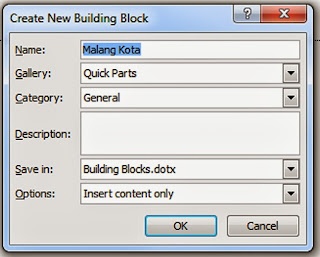
3. Pada kolom Name : (ketikkan nama singkatan dari kalimat tersebut atau nama auto text), pemberian nama terserah anda
4. Klik tombol Ok
5. Untuk menyisipkan kalimat tersebut pada dokumen, letakkan kursor pada dokumen atau diantara kalimat yang akan disisipkan kalimat tersebut, dan silahkan anda ketik Nama autotext yang barusan dibuat dan tekan tombol F3
Pembuatan Auto Correct
Auto Correct hampir sama dengan auto text yang membedakan adalah pada auto correct dapat menyimpan kalimat yang ada format teksnya.
Untuk membuat Auto Correct :
1. Ketikkan terlebih dahulu kalimat yang akan disimpan dengan nama lain (nama singkatan)
2. Klik tombol Office dan klik tombol Word Option dan pilih menu Proofing, maka akan tampil seperti dibawah :
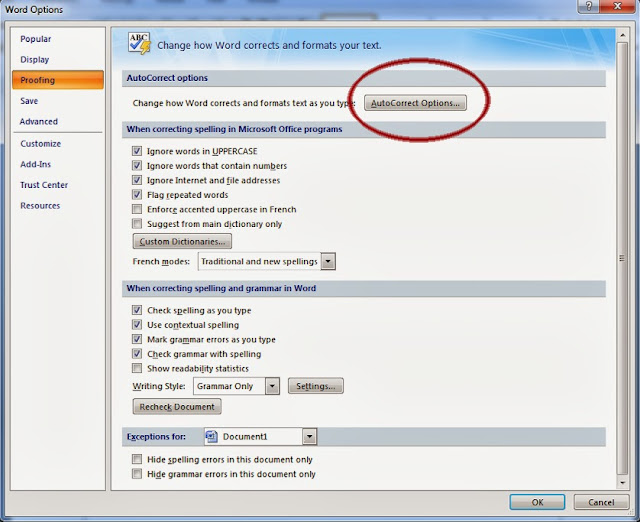
3. kemudian klik tombol Auto Correct Options maka akan tampil :
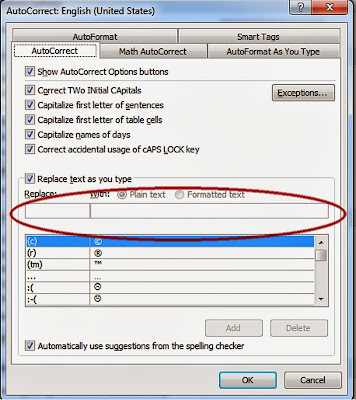
4. Pada kolom Replace (ketikkan nama Auto Correct atau nama singkatnya terserah anda masing-masing)
keterangan dari Option :
- Plain text yaitu jika pada kalimat terdapat format teks misalkan cetak tebal maka format cetak tebal akan diabaikan (dihilangkan)
- Formatted Text yaitu jika pada kalimat terdapat format teks misalkan cetak tebal maka format cetak tebal akan diikutsertakan.
5. untuk menampilkan hasilnya silahkan anda ketik nama auto correct dan tekan tombol spasi
Sampai disini dulu materi yang saya buat semoga bermanfaat bagi semua orang.
Selamat mencoba semoga sukses, dan semoga artikel ini dapat memberikan banyak manfaat bagi para pembaca semua.
